So entsperren Sie ein OPPO-Telefon: 4 schnelle Möglichkeiten ohne Passwort
Das OPPO-Telefon bietet zahlreiche Sicherheitsfunktionen zum Schutz Ihrer Daten und Dateien. Es ist praktisch für alle, die ihr OPPO häufig unbeaufsichtigt lassen. Unbefugte können dank der Sicherheitsfunktionen nicht einfach auf Ihre Daten zugreifen. Da Benutzer sich jedoch viele Passwörter merken müssen, vergessen sie einige davon unbeabsichtigt. Das OPPO-Sperrbildschirm-Passwort ist ebenfalls enthalten.
So entsperren Sie das OPPO-Telefon ohne PasswortGlücklicherweise können Ihnen die vier Methoden in diesem Beitrag helfen, das OPPO-Telefon ohne Passwort zu entsperren. Sie bestehen aus einem Drittanbieter-Tool, integrierten Funktionen und weiteren Diensten. Scrollen Sie bitte nach unten, um diese Verfahren zu entdecken.

In diesem Artikel:
- Teil 1: So entsperren Sie das OPPO-Telefon ohne Passwort
- Teil 2: So entsperren Sie das OPPO-Telefon per Notruf
- Teil 3: So entsperren Sie das OPPO-Telefon mit dem Technikermodus
- Teil 4: OPPO-Telefon mit Google Find My Device entsperren
- Können Sie das OPPO-Telefonkennwort ohne Zurücksetzen auf die Werkseinstellungen entsperren?
Teil 1: So entsperren Sie das OPPO-Telefon ohne Passwort
Es ist manchmal schwierig zu entscheiden, welches Tool oder welche Funktion Sie verwenden, um das OPPO-Telefon ohne Passwort zu entsperren. Wir empfehlen imyPass AnyPassGo für Sie! Es dient als All-OPPO-Entsperrtool, da es die meisten früheren und neuesten Versionen unterstützt. Neben OPPO unterstützt dieses Tool auch andere bekannte Android-Handymarken. Dazu gehören Vivo, Xiaomi, Huawei, Samsung, OnePlus, LG und mehr.
Die Benutzeroberfläche dieses Tools ist einfach. Sie müssen sich nicht mit einer überwältigenden Benutzeroberfläche vertraut machen, was für Anfänger praktisch ist. Befolgen Sie die folgenden Schritte, um zu sehen, wie dieses Tool Ihr OPPO-Telefon ohne Passwort entsperrt.
Stellen Sie sicher, dass Ihr Computer über genügend Speicherplatz für das Tool verfügt. Laden Sie es anschließend von der Hauptwebsite herunter. Einrichten, installieren und starten imyPass AnyPassGo später.
Sie werden zum Bildschirm weitergeleitet, auf dem die beiden Hauptfunktionen des Tools angezeigt werden. Klicken Sie bitte auf Bildschirmkennwort entfernen Klicken Sie oben links auf die Schaltfläche. Warten Sie dann, bis die Schnittstelle geändert wurde.
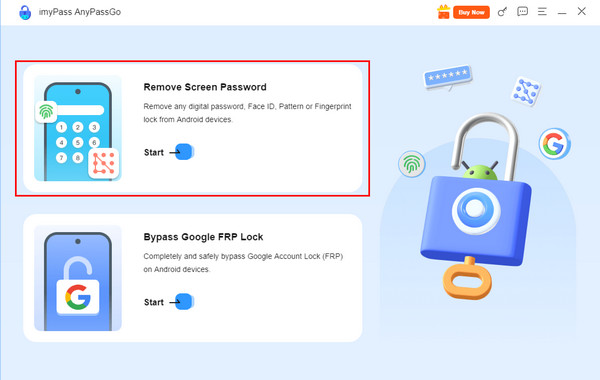
Auf dem Bildschirm werden mehrere unterstützte Android-Telefonmarken angezeigt. Klicken Sie bitte auf OPPO Schaltfläche oben in der Hauptschnittstelle.
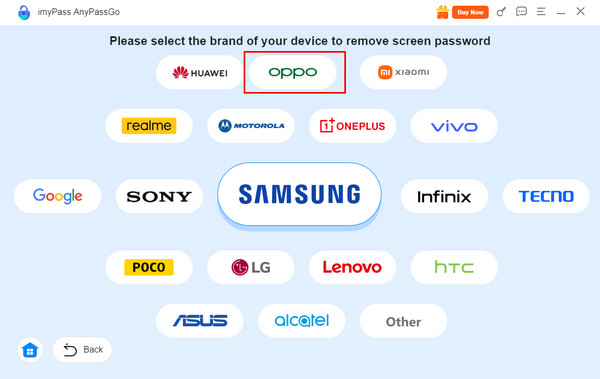
Bitte holen Sie sich eine USB Kabel. Nehmen Sie dann Ihr OPPO-Telefon und schließen Sie es an den Computer an, auf dem das Tool installiert ist. Klicken Sie anschließend auf Jetzt entfernen Schaltfläche rechts. Lassen Sie die Entfernung des Sperrbildschirms so lange laufen, bis sie abgeschlossen ist.
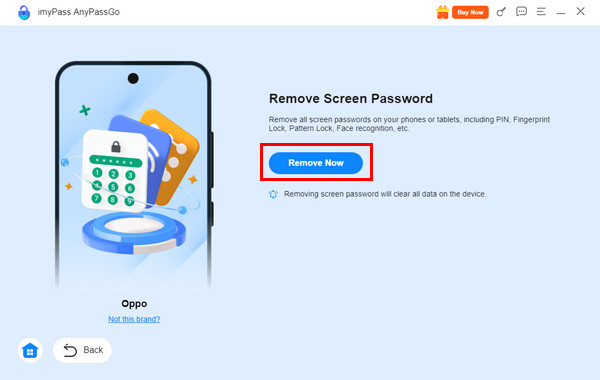
Teil 2: So entsperren Sie das OPPO-Telefon per Notruf
Die Notruffunktion ist eine Methode, die genutzt werden kann, um Entsperren Sie die Android-Telefon-PIN, Muster und Passwort, einschließlich OPPO. Diese Methode ist jedoch nur für frühere Versionen von OPPO verfügbar. Aufgrund des Austauschs von Sperrbildschirm-Widgets oder -Funktionen kann nicht auf die neuesten Versionen zugegriffen werden. Außerdem erfordert diese Methode ein Google-Konto oder Sicherheits-Q
Darüber hinaus garantiert Ihnen dieses Verfahren im Gegensatz zum vorherigen Tool keine 100%-Erfolgsquote. Wie entsperrt man das OPPO-Telefon per Notruf? Die folgenden Schritte führen Sie durch den Vorgang.
Öffnen Sie Ihr OPPO-Telefon und geben Sie nacheinander einen falschen Passcode ein, bis die PIN/Passwort/Muster vergessen? wird unten rechts angezeigt und tippen Sie darauf. Tippen Sie auf das Nächste Schaltfläche und die Bildschirm entsperren Der Bildschirm wird angezeigt.
Die beiden Optionen werden angezeigt. Bitte tippen Sie auf Frage beantworten oder Geben Sie die Google-Kontodetails ein Schaltfläche. Tippen Sie dann auf die Nächste Klicken Sie unten rechts auf die Schaltfläche und folgen Sie den Anweisungen auf dem Bildschirm, um den Entsperrvorgang abzuschließen.
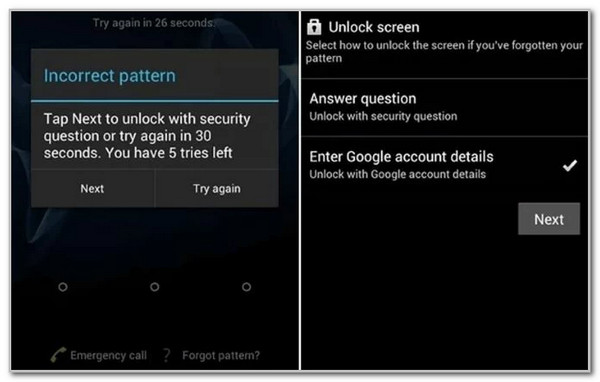
Teil 3: So entsperren Sie das OPPO-Telefon mit dem Technikermodus
Der Engineer-Modus auf Ihrem OPPO ist die beste Alternative zum Entsperren, wenn das zugehörige Google-Konto unbekannt ist. Dieser Modus verwendet einen Geheimcode für den Zugriff auf Entsperren Sie die Bildschirmsperre verschiedener Android-Telefone Typen. Die Erfolgsquote beim Entsperren des OPPO-Telefons ist jedoch gering. Außerdem erfordert es aufgrund des anspruchsvollen Verfahrens professionelle Fähigkeiten.
So entsperren Sie ein OPPO-Telefon mit dem Engineer-Modus? Die detaillierten Schritte für dieses Verfahren finden Sie weiter unten.
Öffnen Sie das OPPO-Telefon und tippen Sie auf Notruf Schaltfläche. Geben Sie dann die *#899# Code ein und dieser wird automatisch gewählt. Anschließend wird der Technikermodus aktiviert.
Auswählen Manueller Test und tippen Sie auf Anzeige „Lesen des Resets abgeschlossen“ Schaltfläche. Sie werden sehen Schlüsselstatus und kehren Sie zur vorherigen Aktion zurück. Das OPPO-Telefon wird anschließend entsperrt.
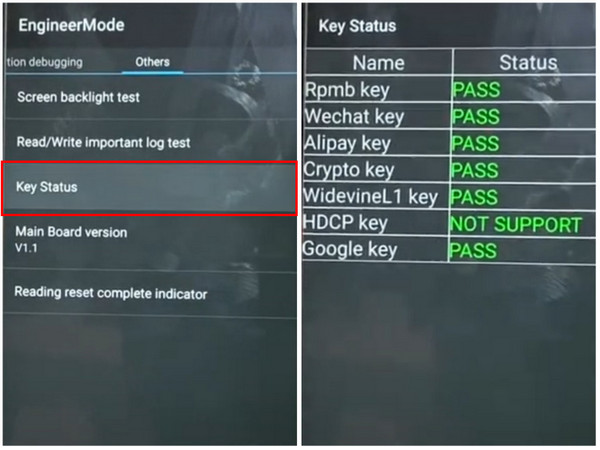
Teil 4: OPPO-Telefon mit Google Find My Device entsperren
Google ist der wichtigste Dienst, der kostenlose Funktionen und Tools für Ihr OPPO-Telefon und andere Android-Telefonmarken bietet. Google bietet „Mein Gerät suchen“ oder „Hub suchen“ an, um Ihnen bei der Ortung Ihres OPPO-Telefons zu helfen, wenn es verlegt oder verloren geht. Dieser kostenlose Dienst bietet weitere Funktionen, darunter das Löschen des OPPO-Telefons, um das Sperrbildschirm-Passwort ohne dieses zu entfernen.
Nach dem Entsperren des OPPO-Telefons müssen Sie jedoch das zugehörige Google-Konto kennen. Dieser Vorgang entfernt das Sperrbildschirm-Passwort, jedoch nicht die Google FRP-Sperre. Führen Sie die folgenden Schritte aus, um Ihr OPPO-Telefon mit Google Find My Device oder Find Hub zu entsperren.
Öffnen Sie das Gerät, das Sie für diesen Vorgang verwenden möchten. Es kann ein Computer oder ein Mobiltelefon sein. Suchen Sie anschließend nach der Hauptwebsite von Hub finden oder Finden Sie mein GerätMelden Sie sich anschließend bei dem Google-Konto an, das mit dem OPPO-Telefon verknüpft ist, das Sie entsperren möchten.
Sie sehen die Liste der mit dem Google-Konto verknüpften Android-Telefone. Wählen Sie den Namen Ihres OPPO-Telefons, um die verfügbaren Funktionen anzuzeigen. Wählen Sie die Gerät auf Werkseinstellungen zurücksetzen Taste unter dem OPPO-Telefon.
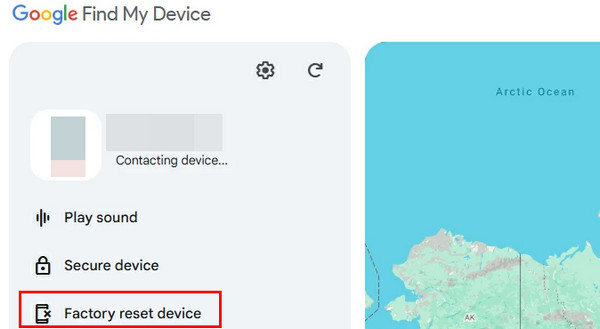
Ein kleines Fenster mit der Erinnerung an das Ergebnis des Vorgangs wird angezeigt. Bitte wählen Sie die Zurücksetzen unten rechts. Sie werden erneut gefragt und müssen nur noch auf die Löschen Schaltfläche, um den Vorgang zu bestätigen.
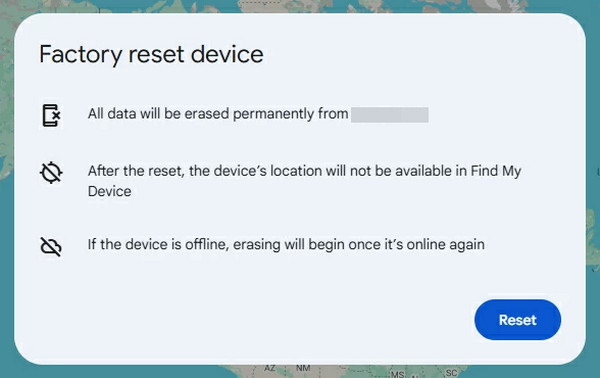
Können Sie das OPPO-Telefonkennwort ohne Zurücksetzen auf die Werkseinstellungen entsperren?
Die meisten der bisherigen Methoden entsperren das OPPO-Telefon durch einen Werksreset. Diese Verfahren entsperren das OPPO-Telefon zwar, löschen aber die darauf gespeicherten Inhalte und Einstellungen. Sie fragen sich vielleicht: Wie entsperre ich ein Android-Telefonkennwort, ohne das OPPO-Telefon auf die Werkseinstellungen zurückzusetzen? Diese Technik ist nur auf ältere OPPO-Versionen anwendbar. Der Grund dafür ist, dass ein Werksreset bei den neuesten OPPO-Versionen oder -Modellen die primäre Methode zum Entsperren ohne den Sperrbildschirm-Passcode ist. Die einzige Möglichkeit, das OPPO-Telefon ohne Werksreset zu entsperren, ist die Verwendung des richtigen Sperrbildschirm-Passworts.
Fazit
Dieser Artikel konzentriert sich darauf, seinen Lesern Hinweise zu geben So entsperren Sie OPPO ohne den Sperrbildschirm-Passcode. Die meisten Methoden löschen den Inhalt und die darin enthaltenen Einstellungen, andere nicht. Sie werden feststellen imyPass AnyPassGo In diesem Beitrag erfahren Sie mehr über das Drittanbieter-Tool, mit dem Sie verschiedene Sperrtypen auf Ihrem OPPO-Telefon entfernen können, darunter PIN, Muster, Zahlen, Buchstaben und mehr. Worauf warten Sie noch? Entsperren Sie Ihr OPPO-Telefon jetzt, um wieder auf Ihre Daten zugreifen zu können!
Heiße Lösungen
-
Android entsperren
- So erkennen Sie, ob Ihr Telefon entsperrt ist
- Entsperren Sie den Samsung-Telefonbildschirm ohne Passwort
- Mustersperre auf Android-Gerät entsperren
- Überprüfung der Direktfreischaltungen
- So entsperren Sie das OnePlus-Telefon
- OEM entsperren und ausgegraute OEM-Entsperrung beheben
- So entsperren Sie ein Sprint-Telefon
-
iOS entsperren
-
Passwort-Tipps
-
iOS-Tipps

